一、注册、认证
1、手机下载学习通客户端(在软件市场搜索,直接下载学习通)
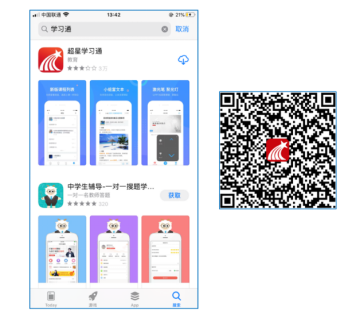
2、如果您已有账号(已使用手机号注册并绑定学校、学号),则可使用手机号和密码直接登录;如果您是初次登陆者,请点击“新用户注册”,根据系统流程提示设置密码以及学校、学号认证。
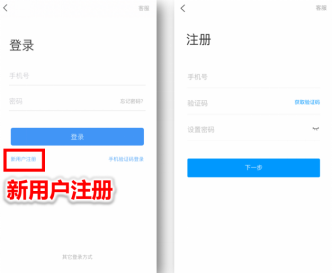
3、单位认证:学习通“我”的页面-点击头像-账号管理-单位设置-添加单位-输入正确的单位UC码(19361)和学号。
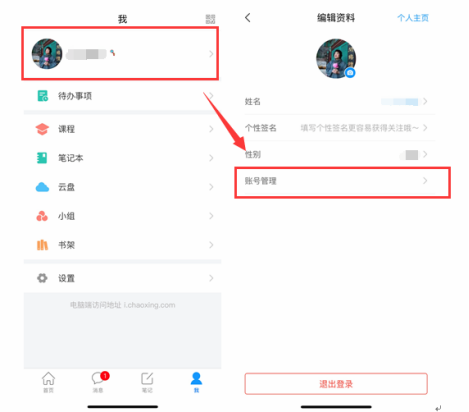

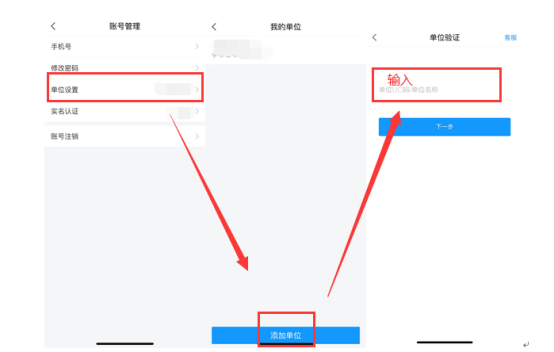
单位管理:如果您有多个单位信息,之前的单位可以继续保留,然后将现在单位左滑“设为默认单位”即可!
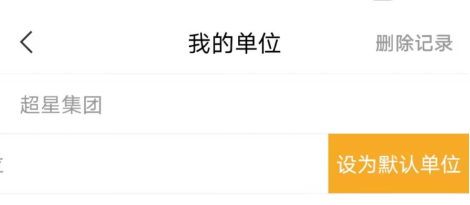
二、电脑端
(一)登录
方式一:
在浏览器中登录学校服务门户(网址:https://my.swpu.edu.cn),选择单点登录中“课程中心”,免密登录,进入个人空间。
方式二:
打开课程中心网址study.swpu.edu.cn,选择“校外用户登录”,已经使用手机号注册并进行了学校、学号认证,可使用手机号、学习通密码登录。若还未绑定手机号,可使用“机构账号登录”,输入学校名称、学号和学习通密码登录,进入个人空间。
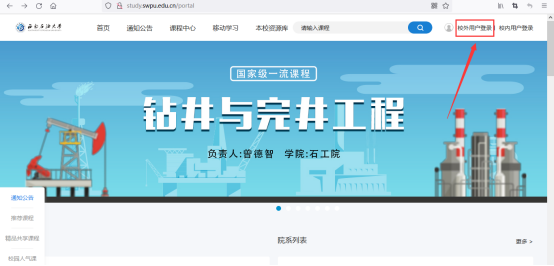
登录方式:
1、使用注册的手机号以及设置的密码登录。
2、确保学习通完成单位认证后,可使用学习通主页右上角“扫一扫”二维码登录。
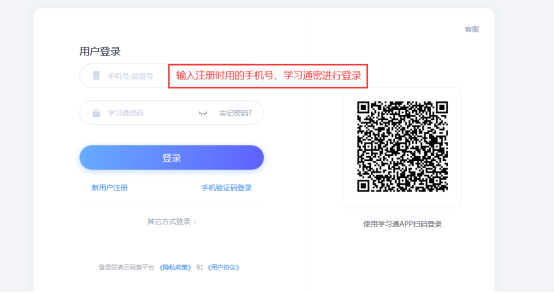
3、输入学校UC码(19361)、学号以及设置的密码进行登录。

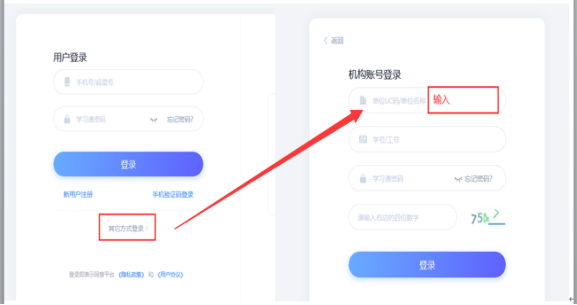
(二)开始学习
方式一:
在浏览器中登录学校服务门户(网址:https://my.swpu.edu.cn),选择单点登录中“课程中心”,成功登录后,选择左侧功能栏的“课程”,点开“我学的课”,并点击需学习的课程。
方式二:
推荐火狐或谷歌浏览器,在电脑浏览器登录课程中心(网址:study.swpu.edu.cn),选择“校外用户登录”,登录学习通账号后后,选择左侧功能栏的“课程”,点开“我学的课”,并点击需学习的课程。
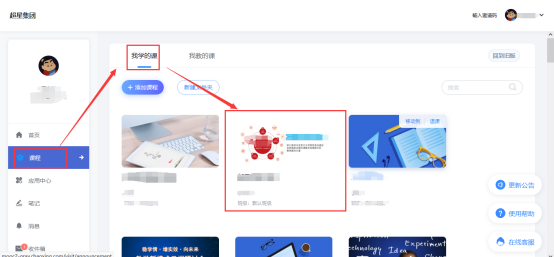
打开课程后,在“章节”模块,可以看到需要学习的章节内容。在“任务”模块,可以看到教师发布的签到、选人、讨论等课堂活动。
三、手机端
按“一、注册、认证”操作后,点击“我”-“课程”-“我学的课”,选择需学习的课程。
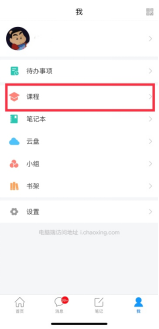
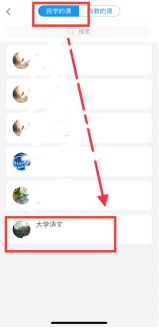
打开课程后,在“章节”模块,可以看到需要学习的章节内容。
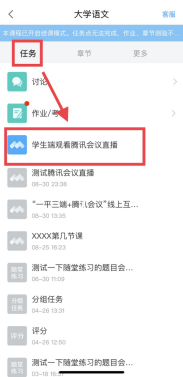
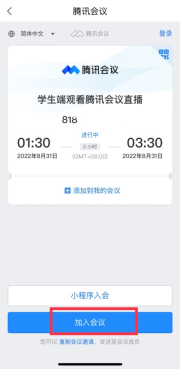
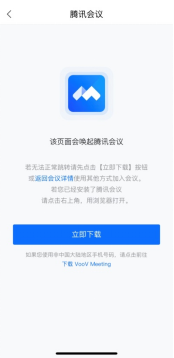
教师发起的签到、选人、测验等课堂活动,学生端在学习通APP内任务列表完成即可。








